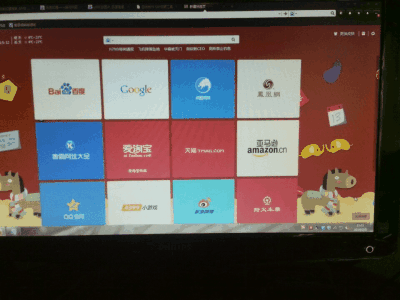电脑启动老是闪烁该怎么解决?这个问题可能还有些网友不太了解,下面就由小编给你们介绍电脑启动老是闪烁的原因及解决方法吧,希望能帮到大家哦!
电脑启动老是闪烁的解决方法一
电流干扰所致。这种情况现象是所有显示屏(包括电视机、投影仪等)都会闪烁。可以比较简单的测试方法是用笔记本,如果插上电源会闪烁,而不接电源则不会闪烁,则可以判断是电流干扰,这种情况在工业用电上比较常见,比较简单的方法是将电源插头上的地线去掉即可。

进入系统后一直抖动。这种情况一般是刷新率设置错误。现在的显示器一般都可以自动调节,可以按显示器上的“AUTO”按钮高显示器自动调整即可。
而有的显示器没有自动调整的按钮,此时你就需要更改显示器的属性了。右击桌面空白处选择“属性”,选择“设置”选项卡,再单击“高级”按钮,在弹出的对话框中选择“监视器”选项卡,选择“屏幕刷新率” 为“60赫兹”。如果还会闪烁,则再改成其它的“屏幕刷新率”:
如果是忽然间出现闪烁现象,可以先检查下显示器到主机间两头的插头是否松动等:
此外,如果你显示附件有磁场影响,如音响就在边上,也会造成这样的现象,将音响搬开即可:
有时,使用了很差的机箱,也会导致这样的问题。
电脑启动老是闪烁的解决方法二
一、 显示器刷新频率设置得太低
当显示器的刷新频率设置低于75Hz时,屏幕常会出现抖 动、闪烁的现象,把刷新率适当调高,比如设置成高于85Hz ,屏幕抖动的现象一般不会再出现。
二、 电源变压器离显示器和机箱太近
电源变压器工作时会造成较大的电磁干扰,从而造成屏 幕抖动。把电源变压器放在远离机箱和显示器的地方,可以 让问题迎刃而解。
三、 劣质电源或电源设备已经老化
许多杂牌电脑电源所使用的元件做工、用料均很差,易 造成电脑的电路不畅或供电能力跟不上,当系统繁忙时,显 示器尤其会出现屏幕抖动的现象。电脑的电源设备开始老化 时,也容易造成相同的问题。
四、 音箱放得离显示器太近
音箱的磁场效应会干扰显示器的正常工作,使显示器产 生屏幕抖动和串色等磁干扰现象。
五、病毒作怪
有些计算机病毒会扰乱屏幕显示,比如:字符倒置、屏幕 抖动、图形翻转显示等。网上随处可见的屏幕抖动脚本,就 足以让你在中招之后头大如牛。
六、显示卡接触不良
重插显示卡后,故障可得到排除。
七、电源滤波电容损坏
打开机箱,如果你看到电源滤波电容(电路板上个头最大 的那个电容)顶部鼓起,那么便说明电容坏了,屏幕抖动是 由电源故障引起的。换了电容之后,即可。
 爱华网
爱华网